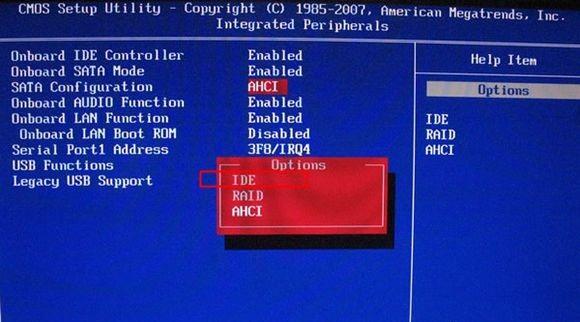Mua hàng: 19001903Khiếu nại: 19001903
© 2024 Công ty Cổ phần Đầu tư Công nghệ HACOM
Trụ sở chính: Số 129 + 131, phố Lê Thanh Nghị, Phường Bạch Mai, Hà Nội
VPGD: Tầng 3 Tòa nhà LILAMA, Số 124 Minh Khai, Phường Tương Mai, Hà Nội
GPĐKKD số 0101161194 do Sở KHĐT Tp Hà Nội cấp ngày 31/8/2001
Email: [email protected], Điện thoại: 1900 1903
HACOM - ĐỐNG ĐA
Số 284 Thái Hà - Ô Chợ Dừa - Hà Nội
Thời gian mở cửa: Từ 8h-21h hàng ngày
HACOM - HẢI PHÒNG
Số 36 Lê Lợi - Gia Viên - Hải Phòng
Thời gian mở cửa: Từ 8h30-20h hàng ngày
HACOM - CẦU GIẤY
Số 79 Nguyễn Văn Huyên - Nghĩa Đô - Hà Nội
Thời gian mở cửa: Từ 8h-20h hàng ngày
HACOM - HÀ ĐÔNG 1
Số 313 Quang Trung - Hà Đông - Hà Nội
Thời gian mở cửa: Từ 8h00-20h hàng ngày
HACOM - LONG BIÊN
Số 622 Nguyễn Văn Cừ - Bồ Đề - Hà Nội
Thời gian mở cửa: Từ 8h30-19h hàng ngày
HACOM - TỪ SƠN
Số 299 Minh Khai - Từ Sơn - Bắc Ninh
Thời gian mở cửa: Từ 8h30-19h hàng ngày
HACOM - ĐÔNG ANH
Số 35 Cao Lỗ - Đông Anh - Hà Nội
Thời gian mở cửa: Từ 9h-18h30 hàng ngày
Thời gian nghỉ trưa: Từ 12h-13h30 hàng ngày
HACOM - BẮC GIANG
Số 356 Nguyễn Thị Minh Khai – Bắc Giang - Bắc Ninh
Thời gian mở cửa: Từ 9h-18h30 hàng ngày
Thời gian nghỉ trưa: Từ 12h-13h30 hàng ngày
HACOM - HÀ ĐÔNG 2
Số 57 Trần Phú - Hà Đông - Hà Nội
Thời gian mở cửa: Từ 8h30-19h hàng ngày
HACOM - PHỦ LÝ
Số 145B Trường Chinh - Phủ Lý - Ninh Bình
Thời gian mở cửa: Từ 9h-18h30 hàng ngày
Thời gian nghỉ trưa: Từ 12h-13h30 hàng ngày
HACOM - THÁI NGUYÊN
118 Lương Ngọc Quyến-Phan Đình Phùng-Thái Nguyên
Thời gian mở cửa: Từ 9h-18h30 hàng ngày
Thời gian nghỉ trưa: Từ 12h-13h30 hàng ngày
HACOM - HOÀNG MAI
Số 805 Giải Phóng - Tương Mai - Hà Nội
Thời gian mở cửa: Từ 8h30-19h hàng ngày
HACOM - CẦU GIẤY 2
Số 87 Trần Duy Hưng - Yên Hòa - Hà Nội
Thời gian mở cửa: Từ 8h-19h hàng ngày
HACOM - GIA LÂM (Ocean Park 1)
Căn TMDV19 - Tòa H2 - Ocean Park 1 - Gia Lâm - Hà Nội
Thời gian mở cửa: Từ 9h–18h30 hàng ngày
Thời gian nghỉ trưa: Từ 12h-13h30 hàng ngày
HACOM - GIA LÂM 2
Số 38 Thành Trung - Gia Lâm - Hà Nội
Thời gian mở cửa: Từ 9h-18h30 hàng ngày
Thời gian nghỉ trưa: Từ 12h00-13h30 hàng ngày
HACOM - ĐỊNH CÔNG
Số 62 Nguyễn Hữu Thọ - Định Công - Hà Nội
Thời gian mở cửa: Từ 8h30-20h hàng ngày
HACOM - THANH HÓA
Số 164 Lạc Long Quân - Hạc Thành - Thanh Hóa
Thời gian mở cửa: Từ 9h-18h30 hàng ngày
Thời gian nghỉ trưa: Từ 12h-13h30 hàng ngày
HACOM - THỦ ĐỨC, TP. HCM
Số 34 Trần Não - An Khánh - TP Hồ Chí Minh
Thời gian mở cửa: Từ 8h30-18h hàng ngày
Thời gian nghỉ trưa: Từ 12h-13h30 hàng ngày
HACOM - GÒ VẤP, TP. HCM
Số 783 Phan Văn Trị - Hạnh Thông - TP Hồ Chí Minh
Thời gian mở cửa: Từ 8h30-18h hàng ngày
Thời gian nghỉ trưa: Từ 12h-13h30 hàng ngày
HỖ TRỢ TẠI TP. HỒ CHÍ MINH
Khi có một ổ cứng SSD mới, bạn cần khởi tạo để sử dụng nó trong hệ điều hành Win 10. Một ổ ổ cứng thể rắn SSD chưa được khởi tạo sẽ Không hiển thị trong File Explorer hoặc tiện ích Disk Management.
Nếu chưa khởi tạo SSD của mình, bạn có thể thực hiện theo một vài bước:
B1: Tìm kiếm Disk Management ở thanh tìm kiếm của menu Start, nhấp chuột phải vào kết quả phù hợp nhất và chọn Run as administrator.
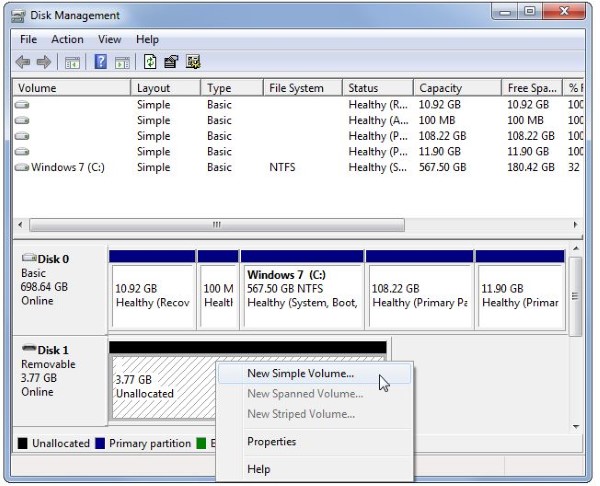
B2: Nhấp chuột phải vào ổ SSD không được phát hiện và chọn Initialize Disk.
B3: Tại hộp thoại Initialize Disk, chọn ổ SSD bạn muốn khởi tạo và chọn kiểu phân vùng.
B4: Nhấp vào OK để bắt đầu quá trình khởi tạo ổ đĩa.
B5: Sau khi hoàn thành bước 4, quay lại Disk Management, nhấp chuột phải vào volume SSD và chọn New Simple Volume.
B6: Làm theo hướng dẫn trên màn hình để gán volume SSD và ký tự ổ đĩa.
Sau khi khởi tạo SSD, bạn nên khởi động lại PC của mình để các thay đổi có thể diễn ra chính xác. Sau khi khởi động lại, Windows 10 sẽ phát hiện ra SSD và bạn có thể truy cập nó thông qua File Explorer.
Trước khi chuyển sang các bản sửa lỗi, bạn cần cập nhật driver bộ điều khiển thiết bị nhớ. Driver lỗi thời có thể khiến thiết bị hoạt động không đúng cách và dẫn đến lý do tại sao Windows không phát hiện ra SSD.
Để cập nhật driver bộ điều khiển thiết bị nhớ, bạn thực hiện theo các bước sau:
B1: Khởi chạy Device Manager từ menu Start.
B2: Tìm kiếm Storage controllers và mở rộng nhóm.
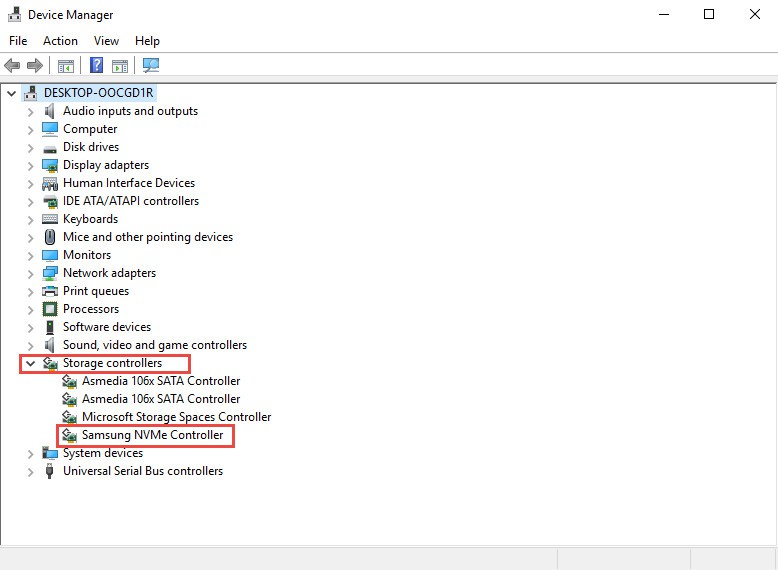
B3: Nhấp chuột phải vào bộ điều khiển thiết bị nhớ và chọn Update driver.
B4: Chọn Search automatically for updated driver software.
Windows sẽ tự động cài đặt bất kỳ bản cập nhật nào có sẵn; sau đó bạn có thể khởi động lại PC và mở File Explorer hoặc công cụ Disk Management để kiểm tra xem Windows 10 hiện có phát hiện ổ SSD hay không.
Với những vấn đề về bộ nhớ trong của Windows cũng sẽ khiến cho ổ SSD không được nhận dạng. Windows Memory Diagnostic đã được tích hợp sẽ có thể phát hiện ra và khắc phục những sự cố về Ram và ổ cứng bị lỗi. Cách để chạy công cụ này như sau:
Bước 1: Nhập “Windows Memory Diagnostic” vào khung Search, bấm chuột phải vào kết quả > Run as administrator.
Bước 2: Lưu các thao tác chưa lưu và chọn Restart now and check for problems.
Máy tính sẽ khởi động lại và thực hiện các công việc kiểm tra chẩn đoán phần cứng một cách tự động. Phần kiểm tra này sẽ mất vài phút để hoàn thành, sau khi đã hoàn thành thì máy tính sẽ tự động khởi động lại và hiển thị ra kết quả kiểm tra.
Kết luận
Hy vọng qua các cách bài viết đã đưa ra bạn có thể tự khắc phục lỗi không nhận ổ cứng SSD một cách nhanh chóng và hiệu quả.và bạn nên sao lưu dữ liệu sang nhiều thiết bị lưu trữ khác để tránh trường hợp mất dữ liệu có thể xảy ra. Chúc bạn thực hiện thành công!
Code Free Fire 2025 miễn phí mới nhất không giới hạn. Nhận ngay 50.000 kim cương và nhân vật miễn phí. Code Free Fire miễn phí cập nhật mới nhất tháng 2
Liên quân mobile là tựa game cực hot hiện nay trong giới trẻ. Một số bạn muốn chơi nhưng chưa có nick hoặc nick ít tướng không thể trải nghiệm được hết cái hay của game. Chính vì vậy, HACOM xin gửi tặng các bạn một số nick Liên Quân đủ tướng và trang phục để trải nghiệm.
15/02-14/03/2023 hoặc đến khi hết quà.
Ổ đĩa C bị đầy và có cảnh báo màu đỏ trong my computer sẽ làm giảm hiệu suất hay gây chậm giật máy tính. Bài viết này sẽ cung cấp cho các bạn cách để xử lý lỗi đầy ổ cài đặt windows và cách tăng dung lượng ổ đĩa không mất dữ liệu.
Dưới đây là cách giúp bạn tạo số điện thoại ảo để đăng kí các tài khoản facebook, gmail mới !